共计 1840 个字符,预计需要花费 5 分钟才能阅读完成。
笔者这里是在 Windows 机器上通过终端远程操控 Linux 机器。因为笔者平时习惯 SecureCRT,所以需预先在 Windows 机器上安装好 SecureCRT,因为 was8 不支持控制台安装模式,必须以图形界面模式安装,所以这里还需要准备 Xmanager,笔者这里安装的是 Xmanager5,Xmanager5 可以结合 SecureCRT 调用远程 Linux 机器的图形界面,Xmanager5 本身也有跟 SecureCRT 同样功能的 Xshell 工具,因为笔者现在对 Xshell 还不太熟悉,所以这里先还是用 SecureCRT,以后再进一步熟悉 Xmanager 的 Xshell 工具,Xmanager5 很好安装,笔者这里就不做详细介绍了。
相关资料 到 Linux 公社资源站下载:
—————————————— 分割线 ——————————————
免费下载地址在 http://linux.linuxidc.com/
用户名与密码都是www.linuxidc.com
具体下载目录在 /2017 年资料 / 1 月 /22 日 /Linux 下 WAS8 安装过程图文详解 /
下载方法见 http://www.linuxidc.com/Linux/2013-07/87684.htm
—————————————— 分割线 ——————————————
先让 SecureCRT 能调用Xmanager -Passive 组件:
如果服务器是图形化界面启动的,xhost + 命令可以不用执行
[root@olmCentOS65 ~]# xhost +
xhost: unable to open display “”
设置 display 变量,设置的 IP 为安装 xmanager 的客户端 IP
[root@olmcentos65 ~]# export DISPLAY=192.168.10.3:0.0 (192.168.10.3是 Windows 机器的 IP 地址)
其次,我们要在客户端启动 Xmanager – Passive 程序
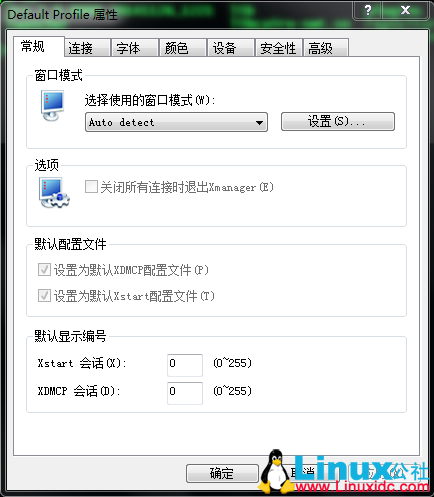
最后,我们就可以在 secureCRT 工具中直接使用领命来启动图形化界面了。
下面笔者开始在 windows 机器上通过终端在远程 CentOS6.5 上安装 was8.5.5。
一、安装 IBM Installation Manager
1、解压 agent.installer.linux.gtk.x86_64_1.8.2000.20150303_1526.zip 或
agent.installer.linux.gtk.x86_1.8.2000.20150303_1526.zip
mkdir ibminstallationmanger
unzip -n agent.installer.linux.gtk.x86_1.8.2000.20150303_1526.zip -d ibminstallationmanger/
mkdir was1file
unzip -n was.repo.8550.developers.ilan_part1.zip -d was1file/
mkdir was2file
unzip -n was.repo.8550.developers.ilan_part2.zip -d was2file/
mkdir was3file
unzip -n was.repo.8550.developers.ilan_part3.zip -d was3file/
cd ibminstallationmanger
./consoleinst.sh
根据提示安装 IBM Installation Manager

二、安装 was8.5.5

执行 /opt/IBM/InstallationManager/eclipse/launcher
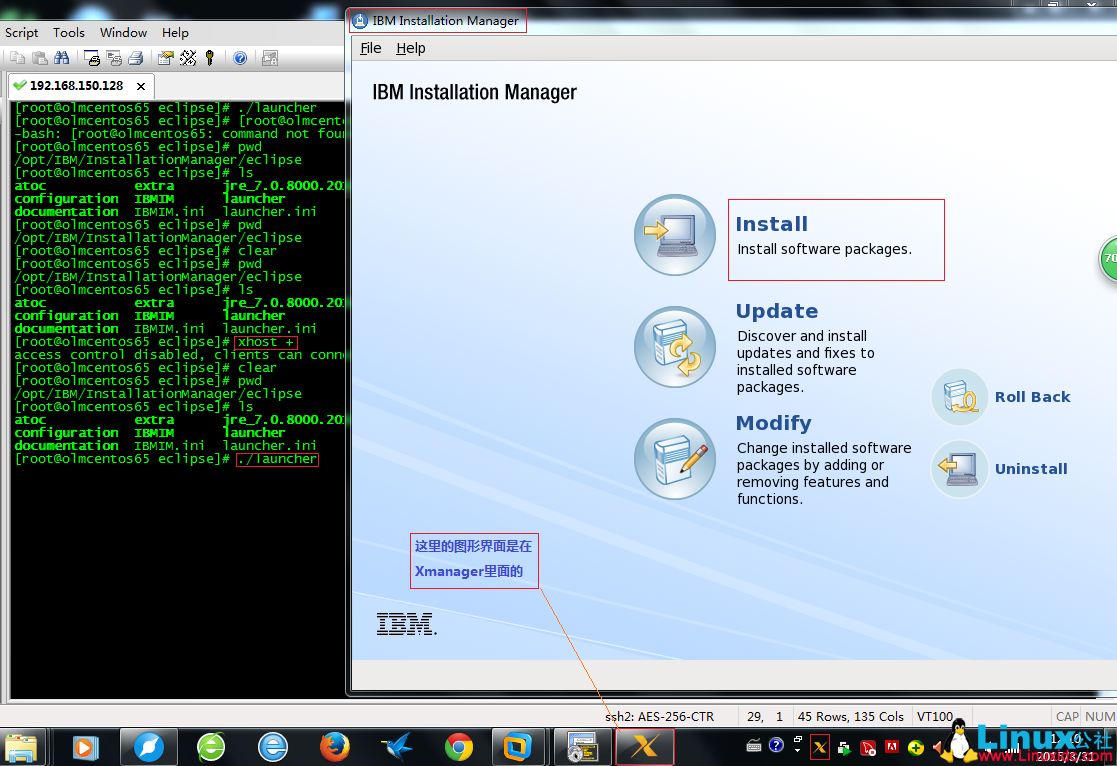
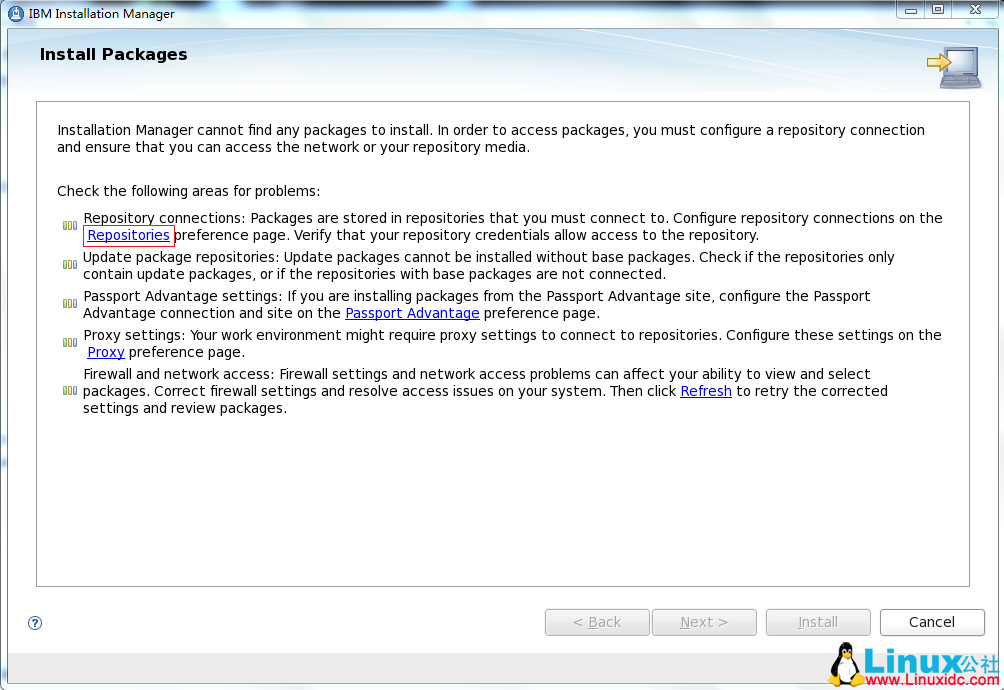
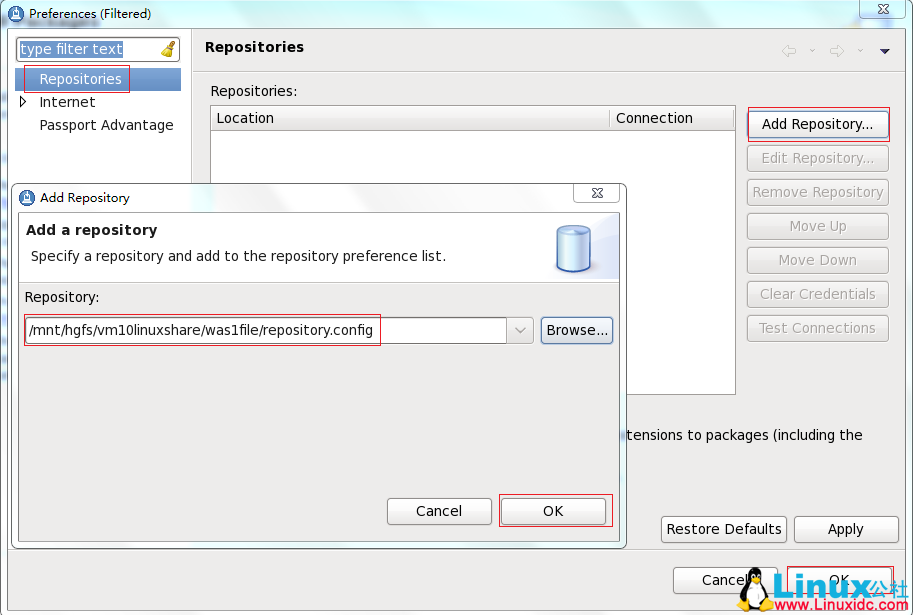
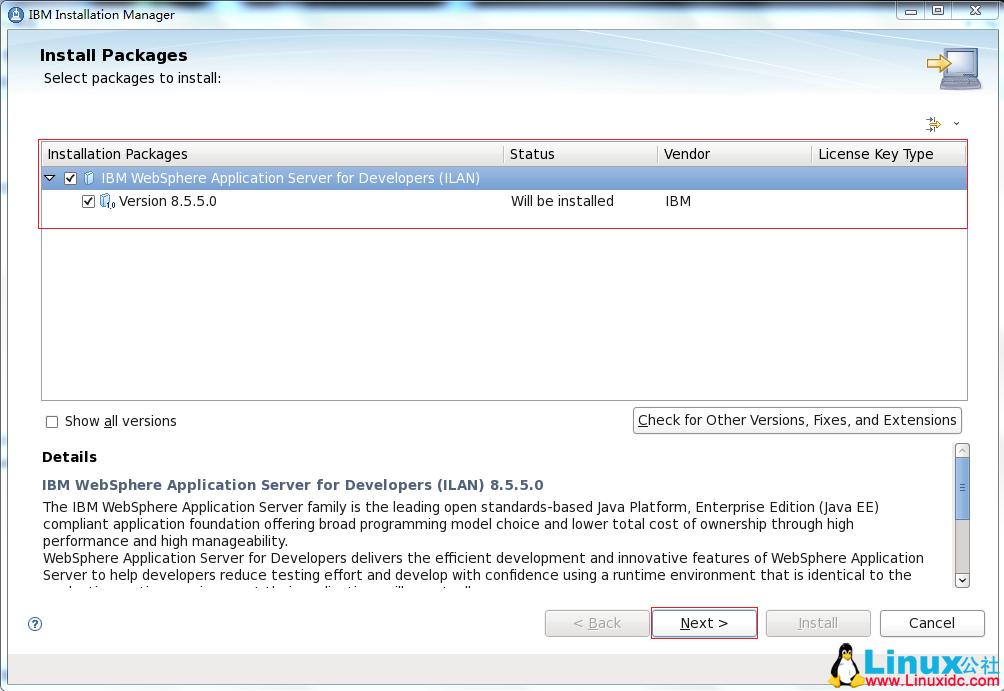
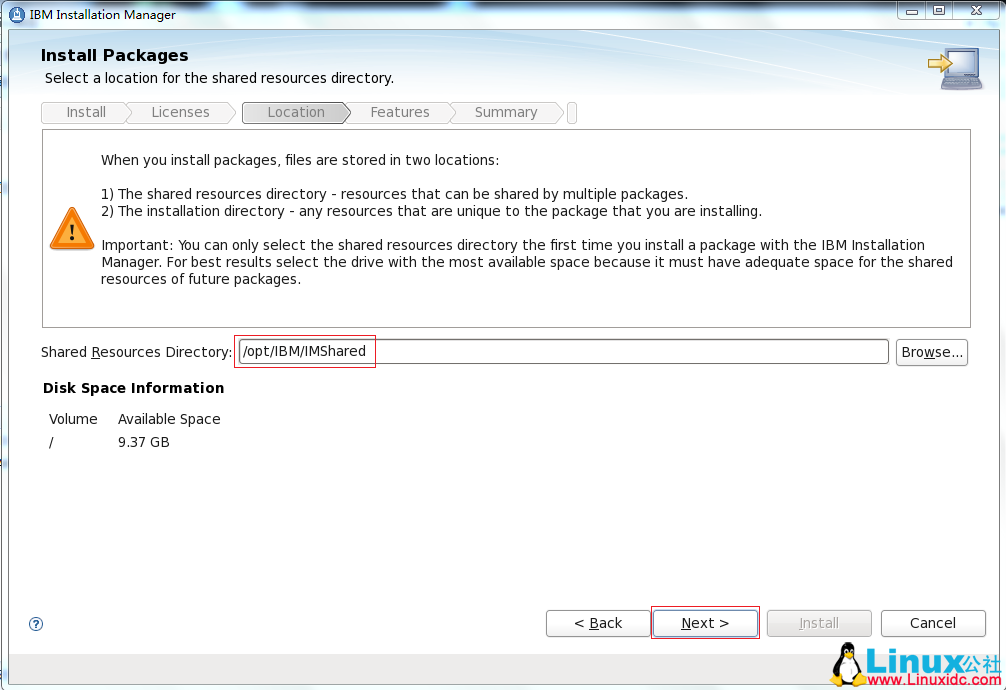
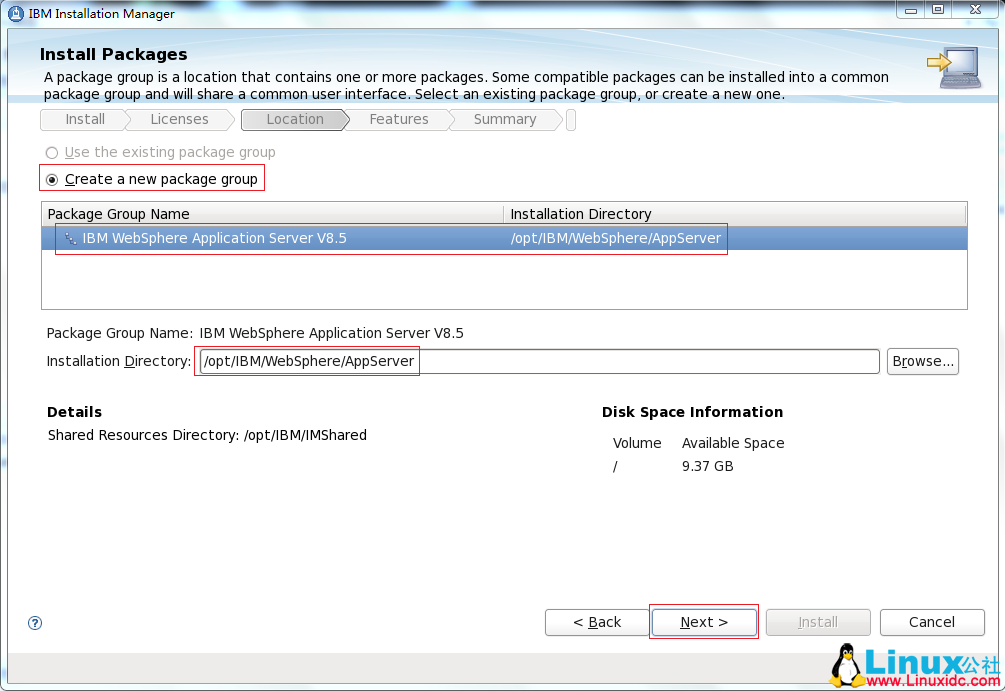
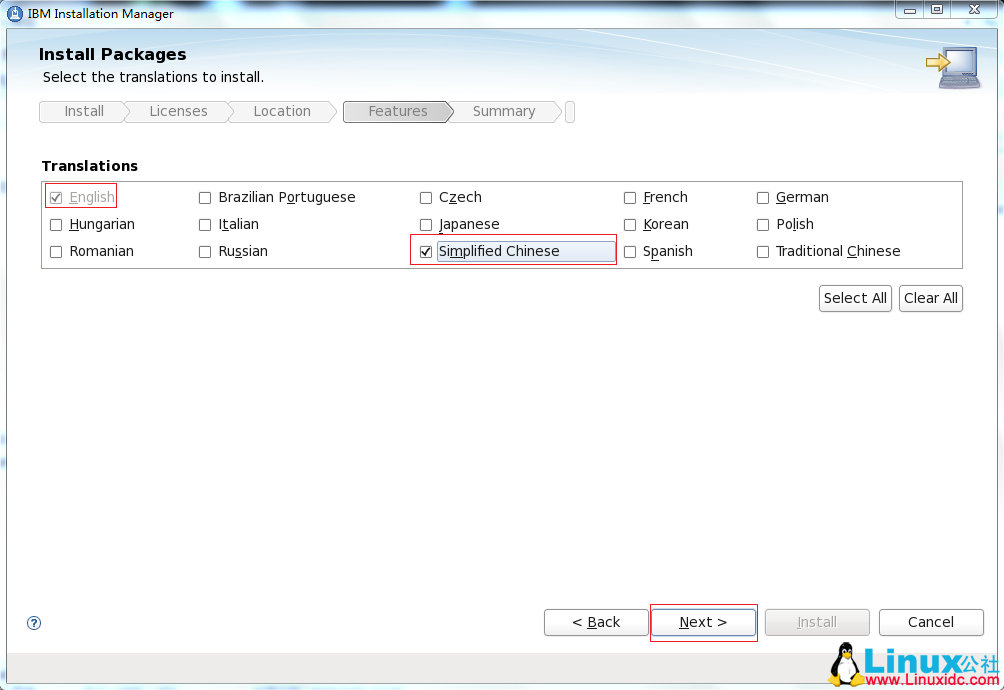
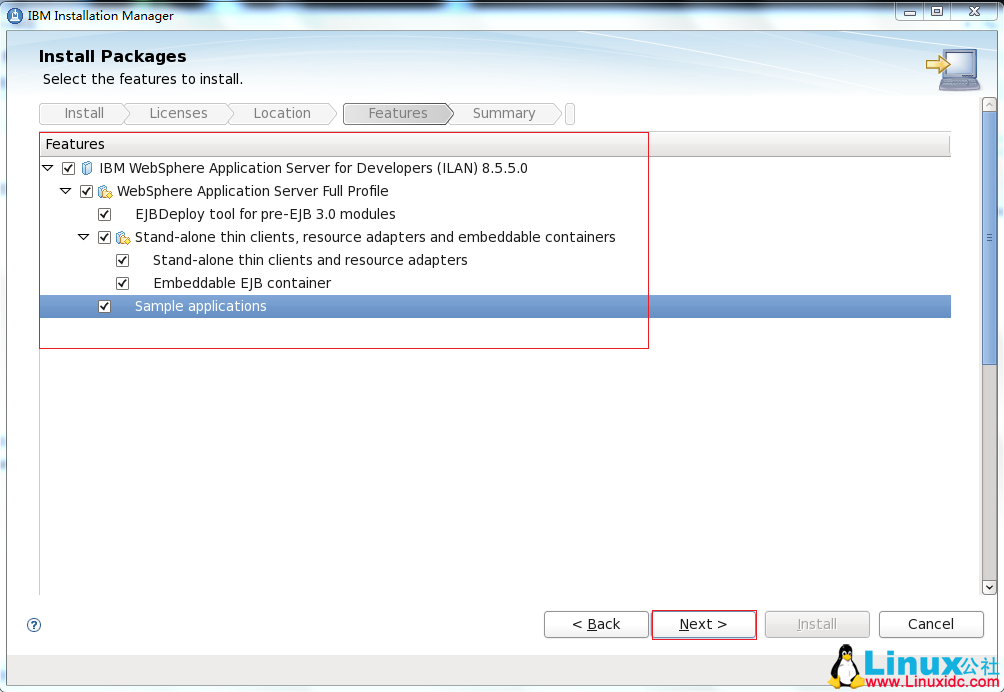
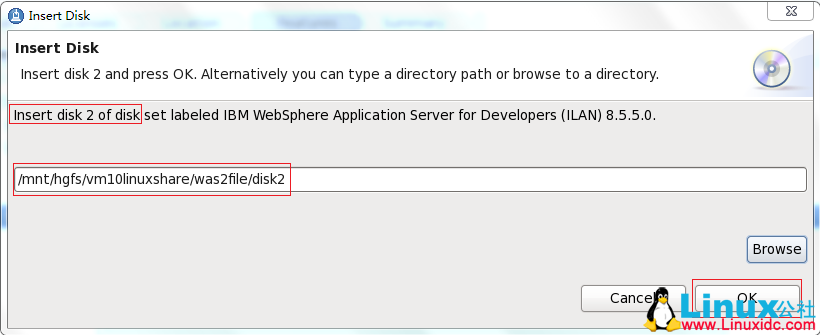
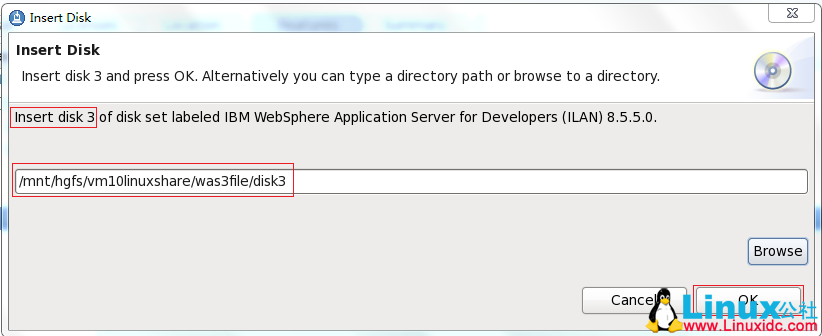
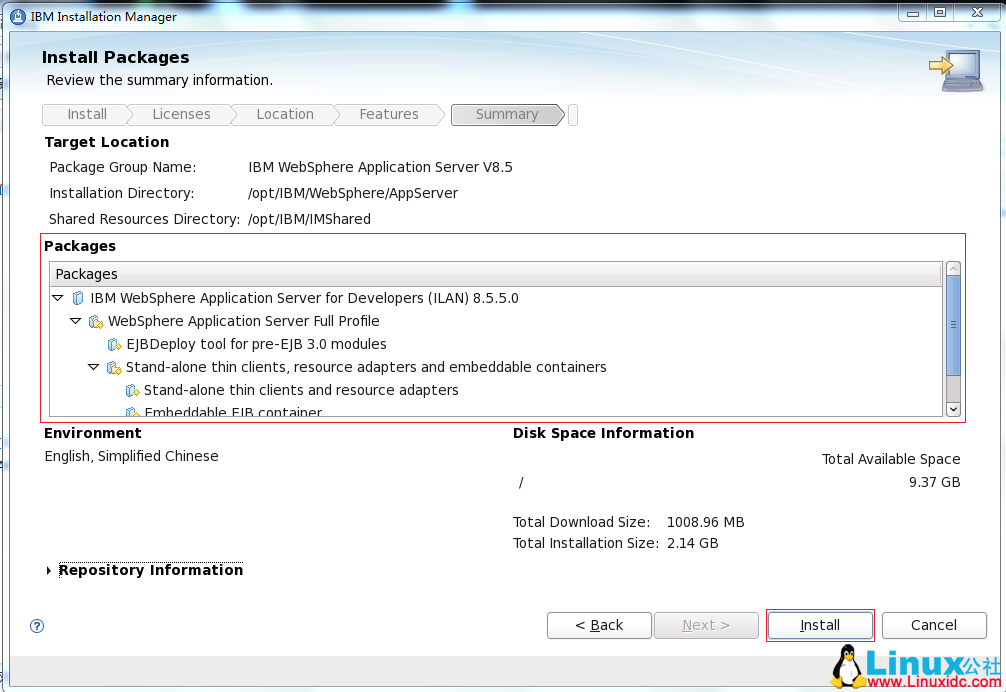
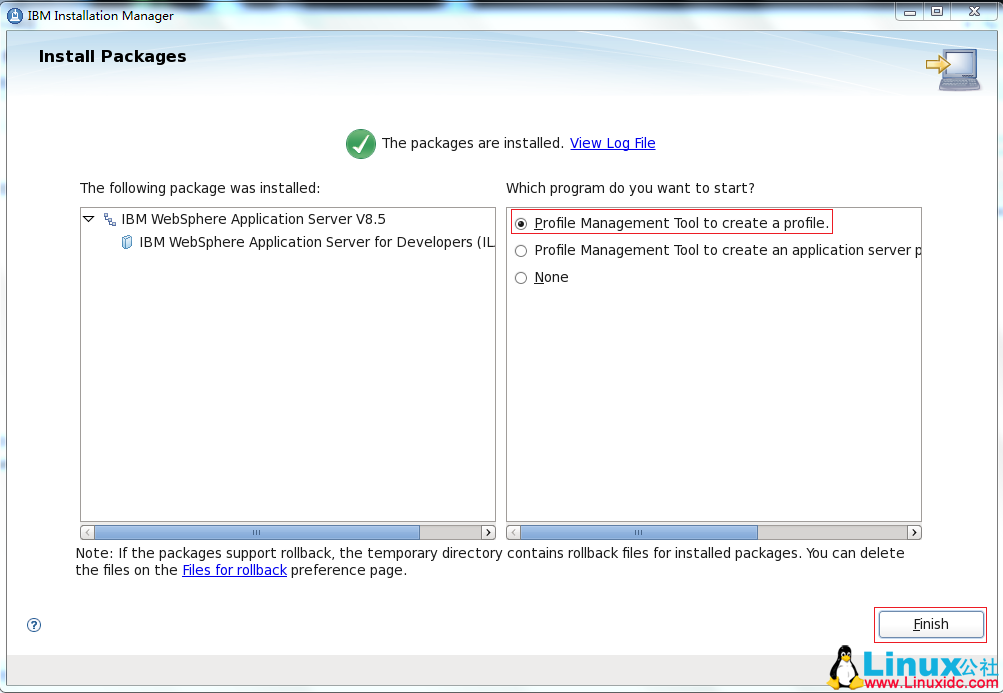 执行 export BROWSER=/usr/bin/firefox 让火狐浏览器能访问 was 服务器
执行 export BROWSER=/usr/bin/firefox 让火狐浏览器能访问 was 服务器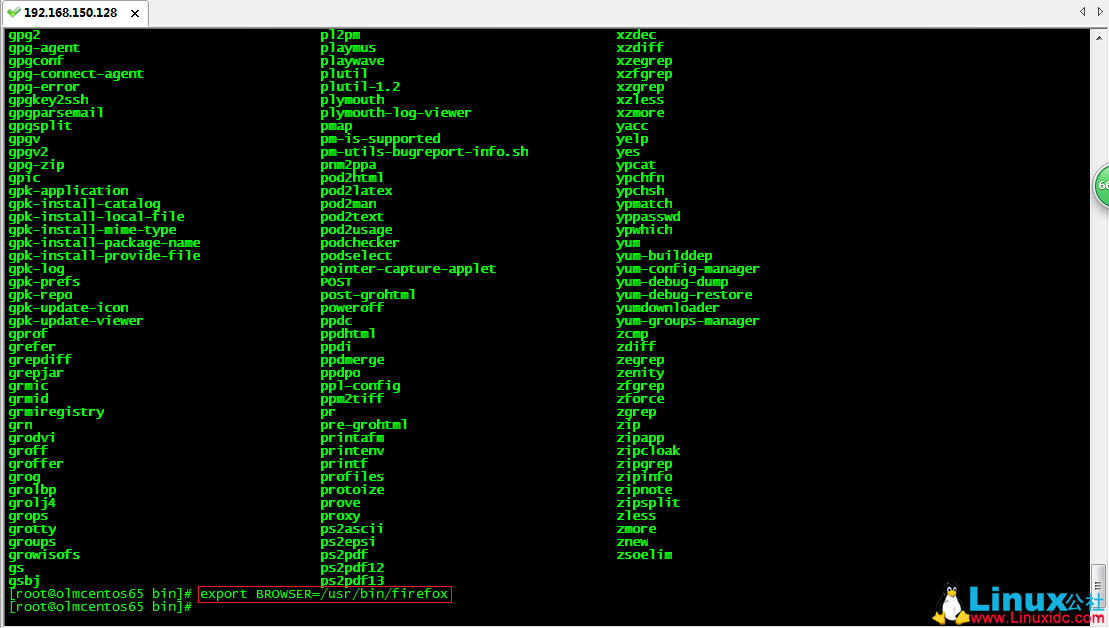
要在防火墙中打开所有 was 服务器的访问端口
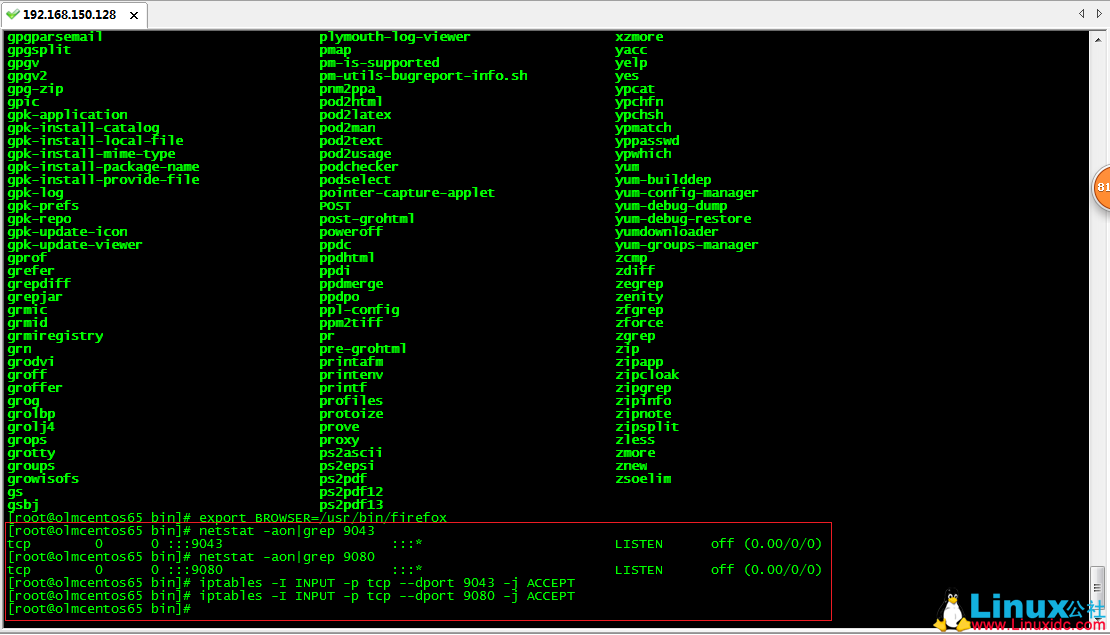
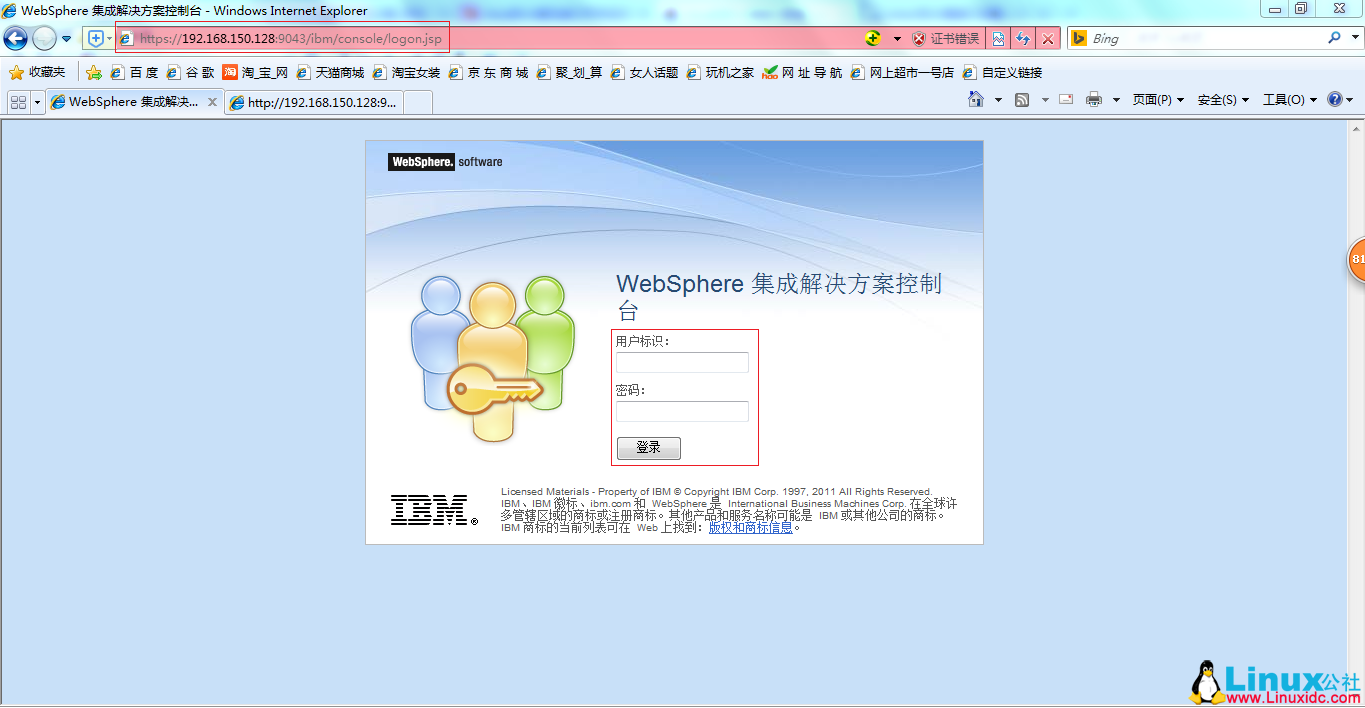

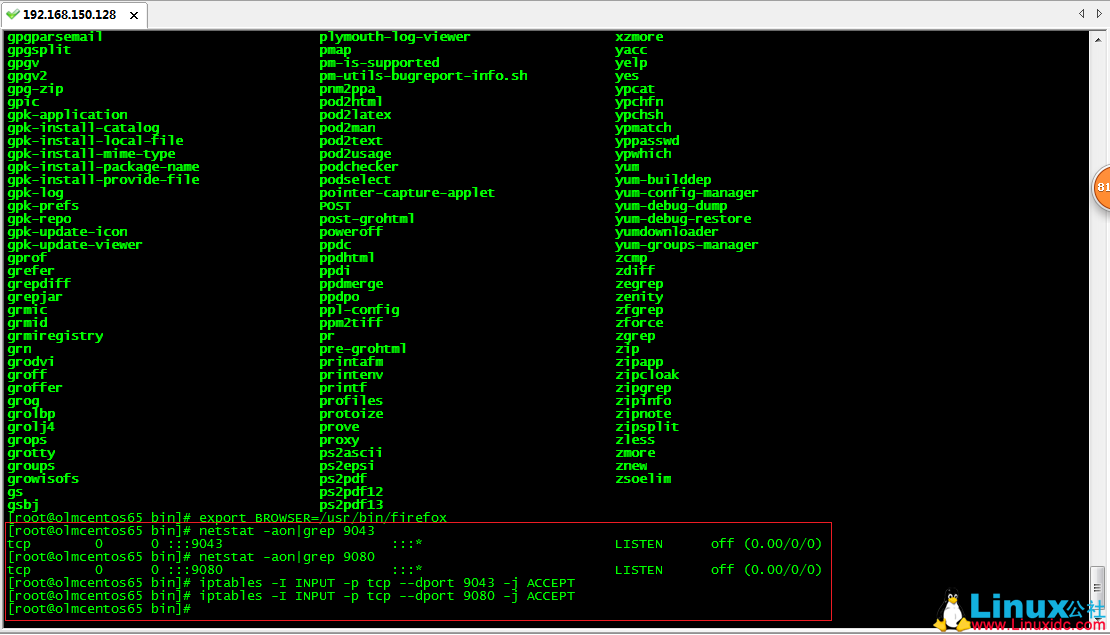
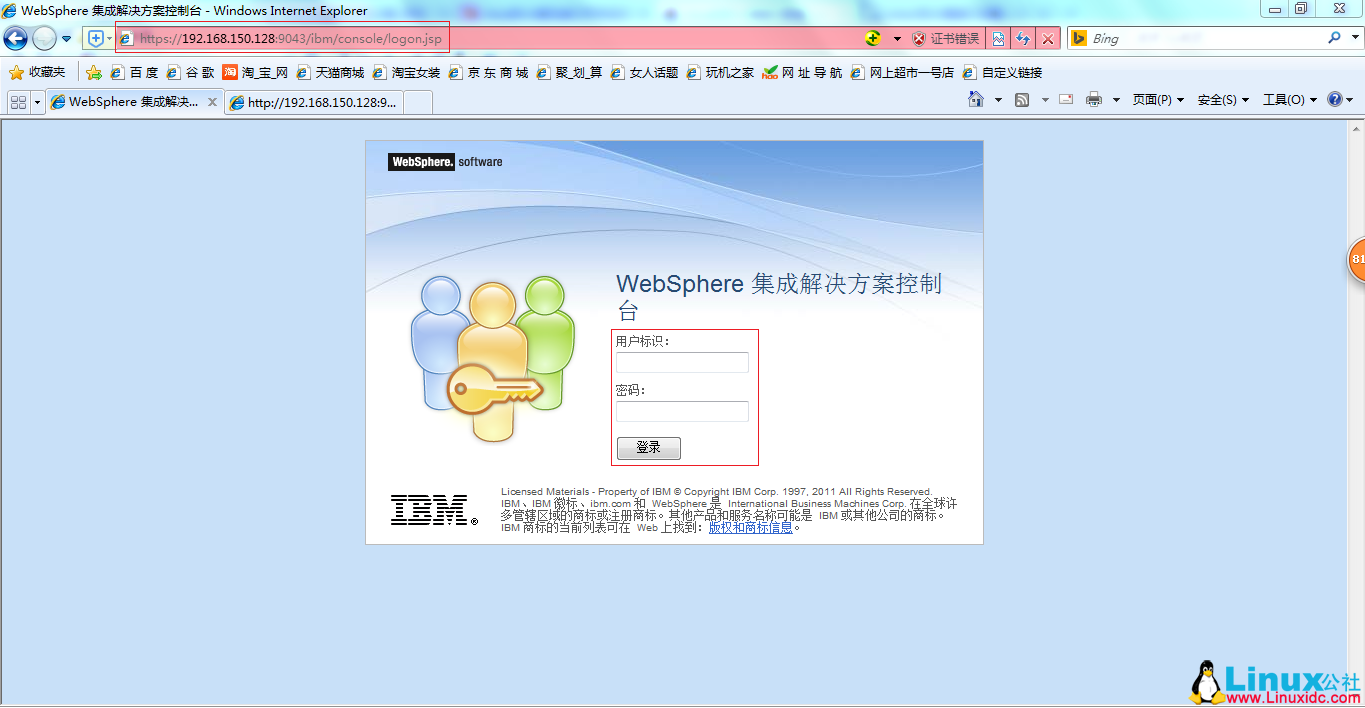
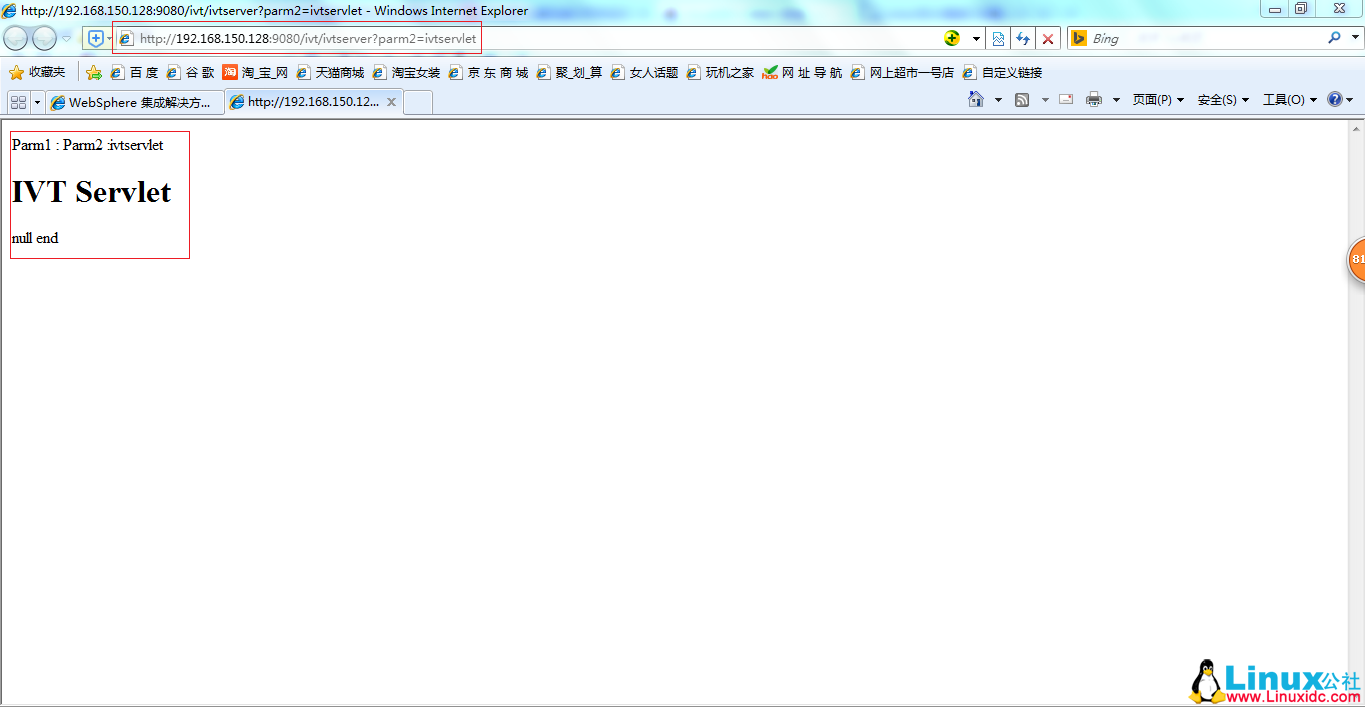
让火狐浏览器可以访问 https 的链接
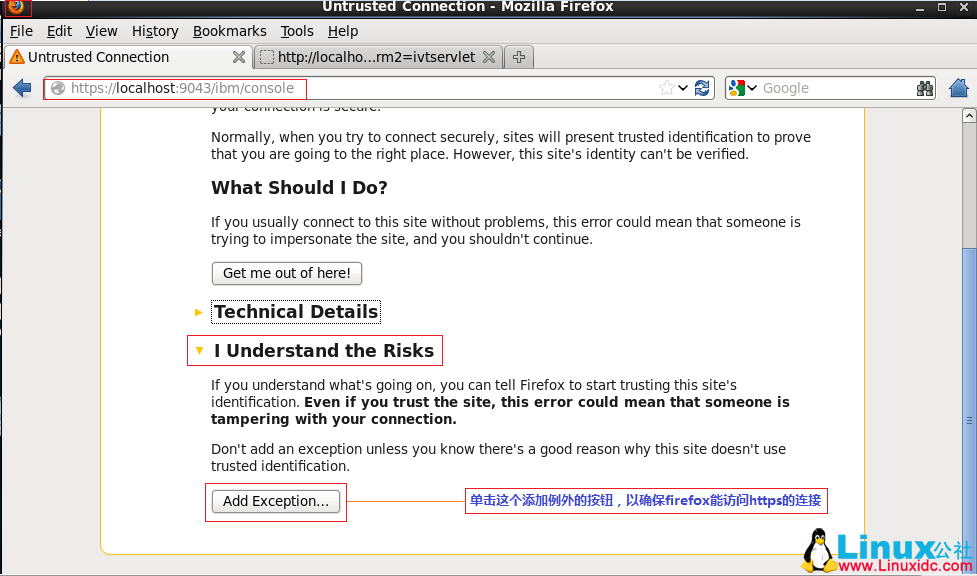
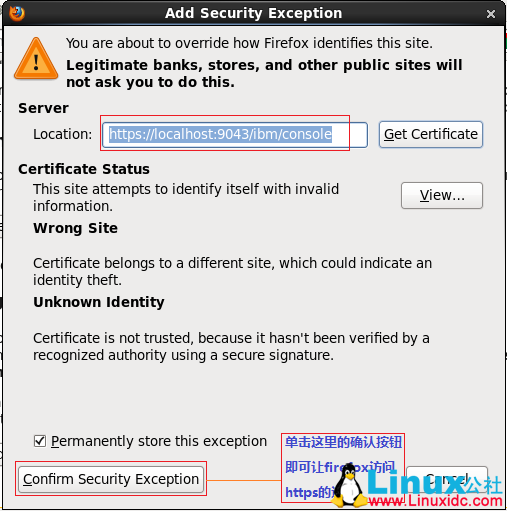
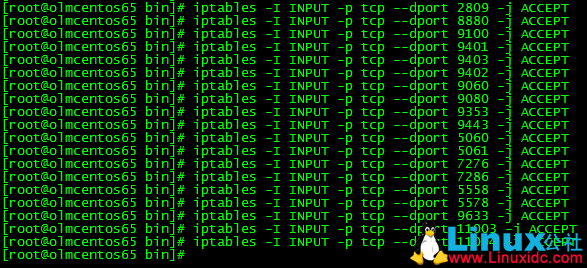
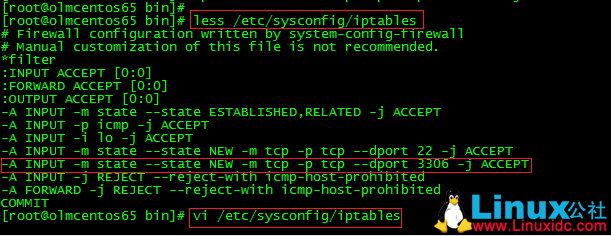
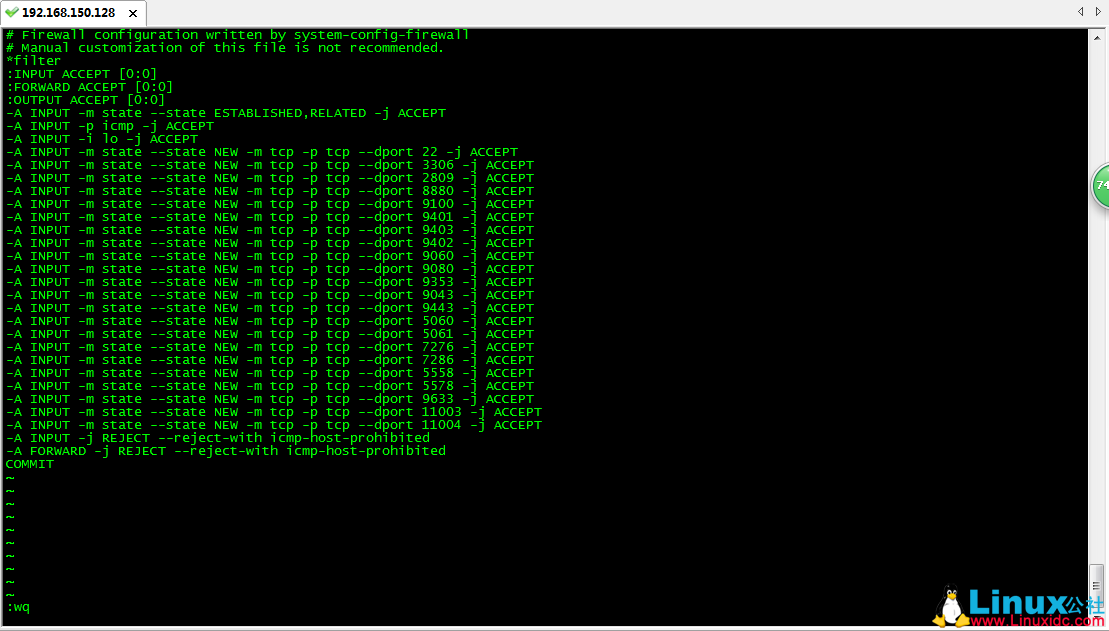

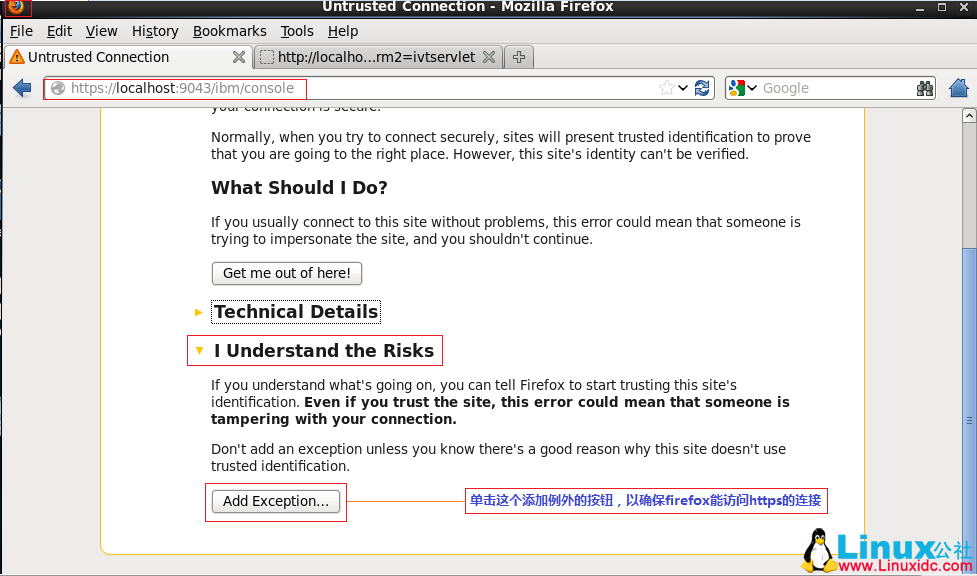
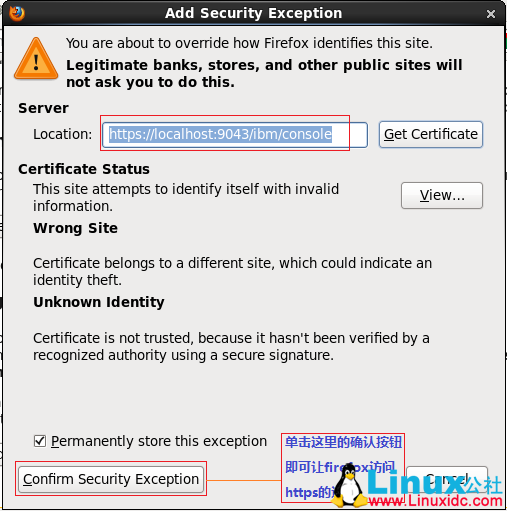
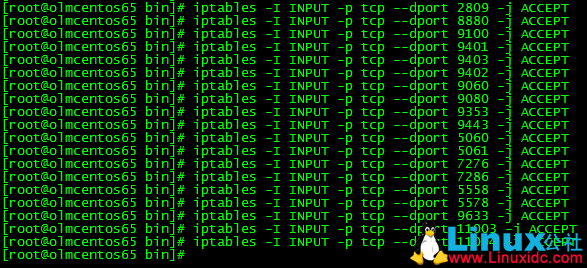
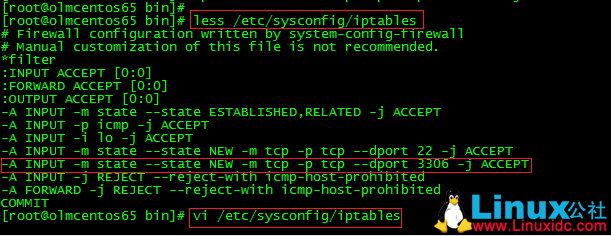
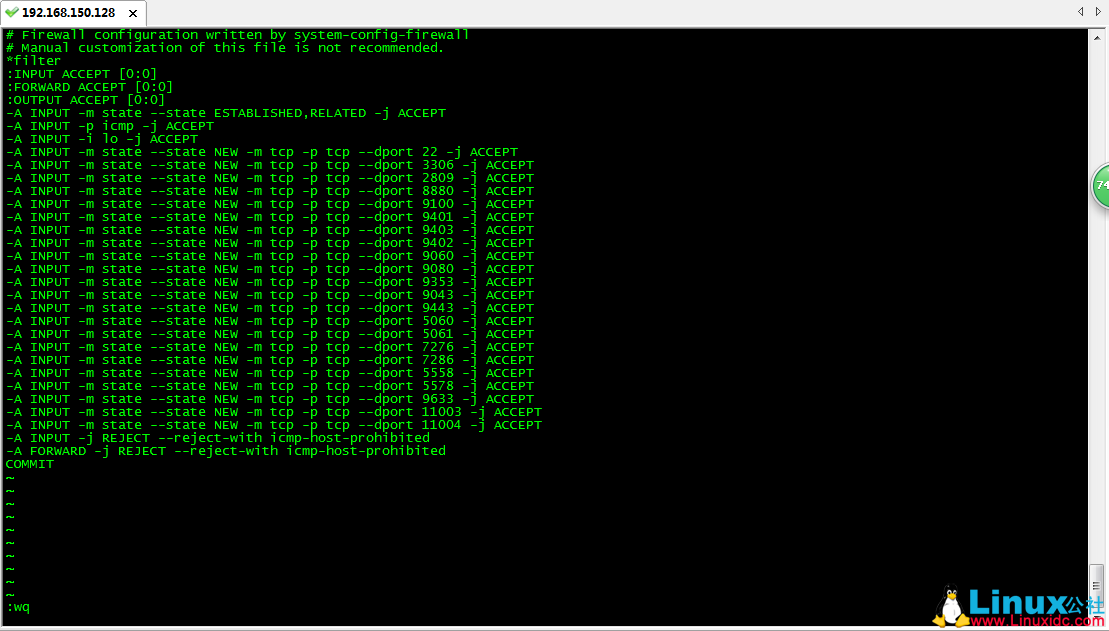
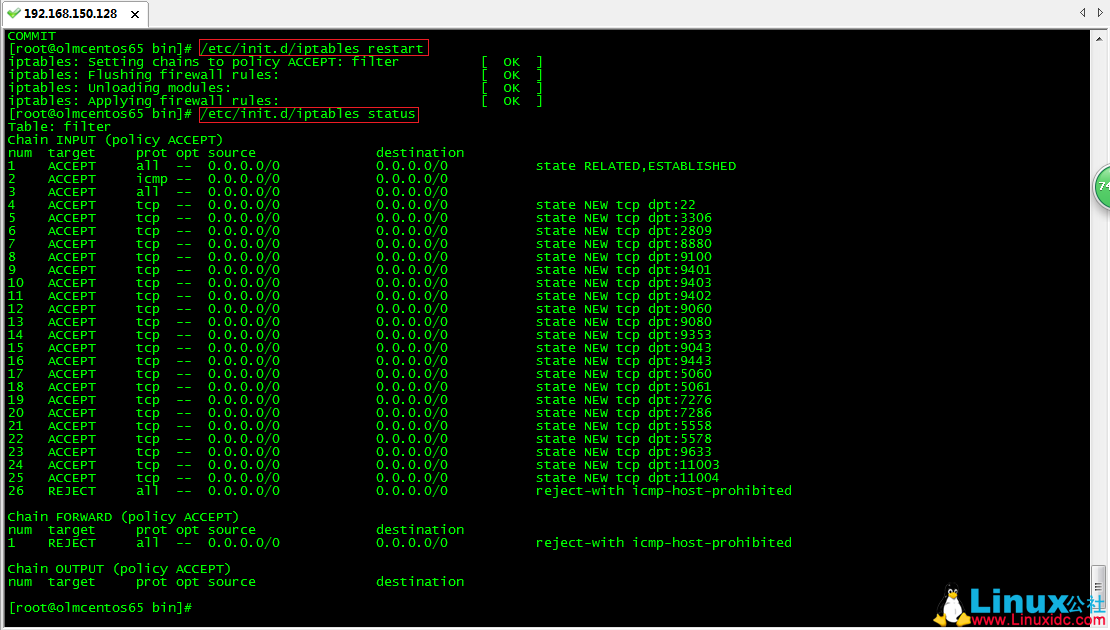
在终端启动和停止 was 服务
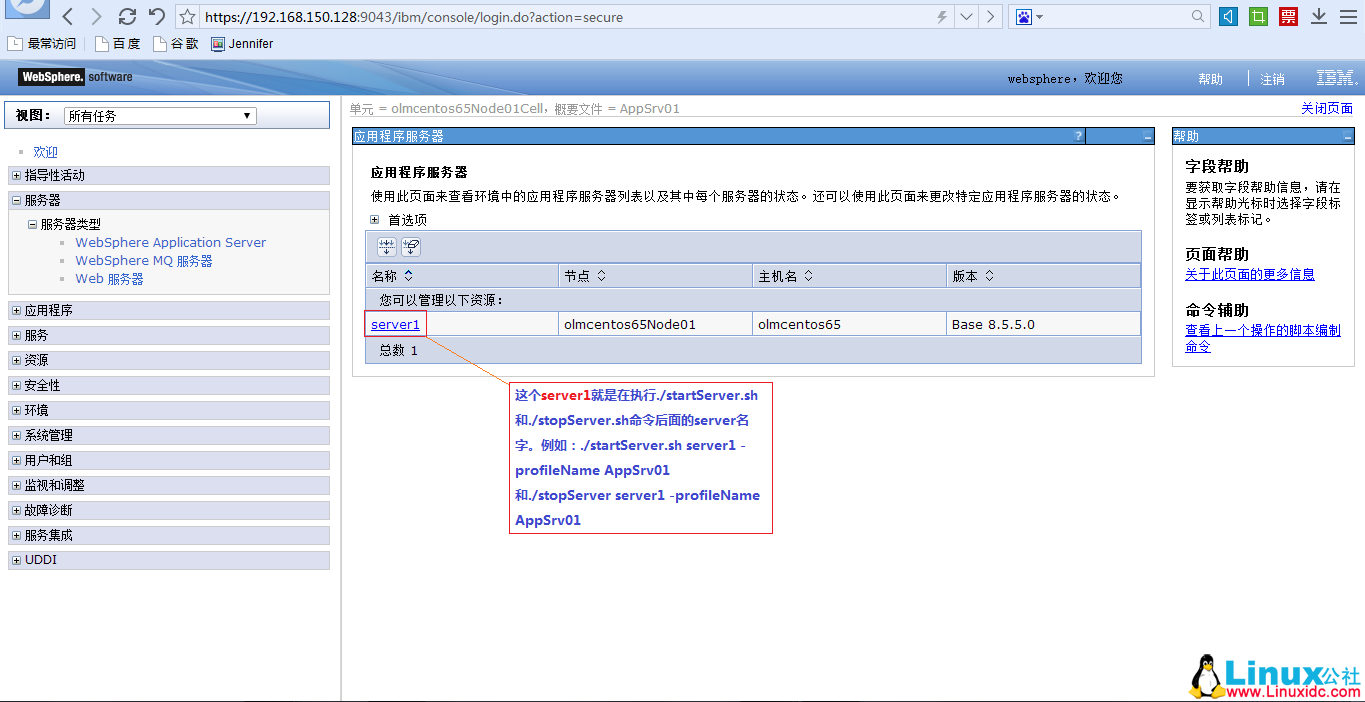

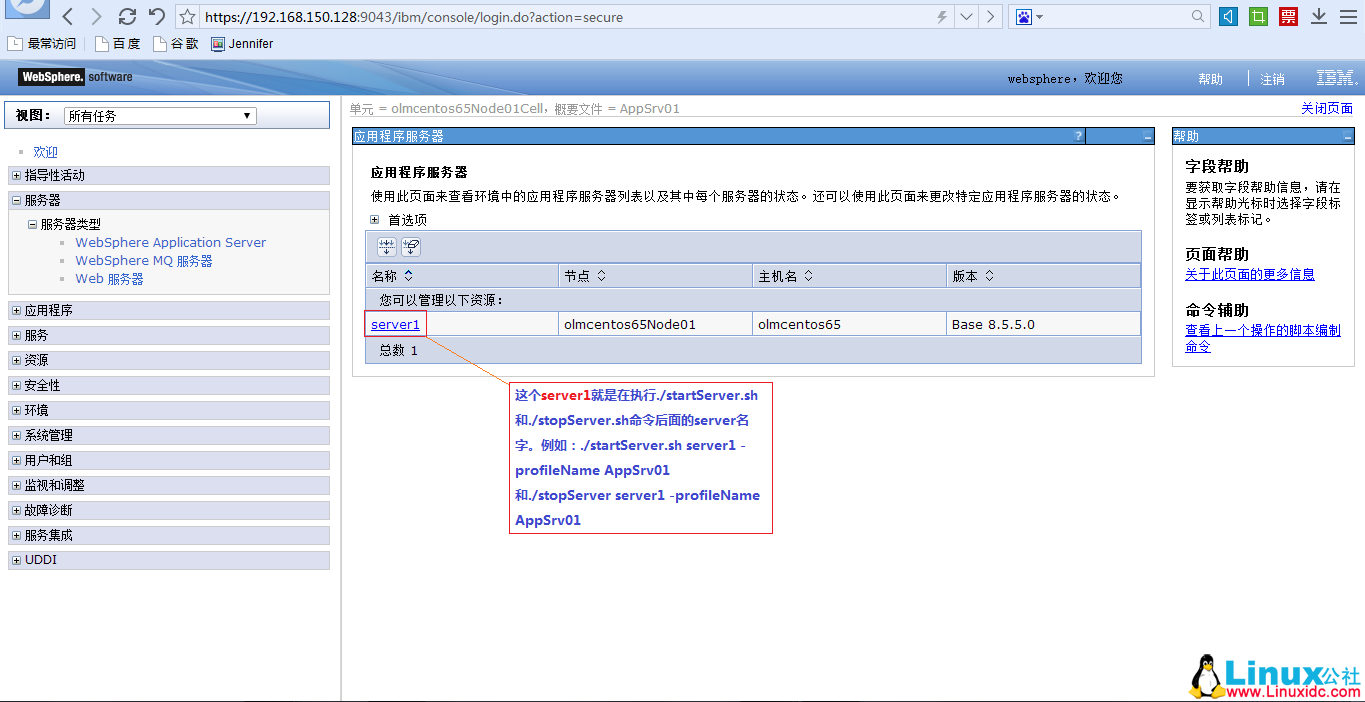

本文永久更新链接地址:http://www.linuxidc.com/Linux/2017-01/139804.htm
正文完
星哥玩云-微信公众号
















